Не могу зайти в аккаунт ea на ps4
Обновлено: 03.07.2024
Каковы причины ошибки FIFA 21 «Невозможно подключиться к серверу EA»?
Серверы EA не работают.
Если игра ранее работал, и вы могли нормально играть, наиболее вероятная причина может быть связана с серверами EA. EA известна проблемами с серверами на протяжении многих лет, и, учитывая, насколько популярна FIFA 21 во всем мире, серверы иногда могут неожиданно выходить из строя.
Мы покажем вам, как проверить серверы FIFA 21 ниже.
Local проблемы с сетью.
Если на данный момент нет известных проблем с сервером, вам необходимо убедиться, что проблема не связана с вашим собственным подключением к Интернету дома. Убедитесь, что ваше соединение не прерывается случайным образом, так как это также может привести к тому, что игры прервут его соединения с серверами.
То же самое верно, если у вас медленное соединение.
Проблемы с беспроводным сигналом.
Если вы полагаетесь на Wi-Fi для работы в Интернете и онлайн-игр, возможно, возникают помехи беспроводному сигналу. Если ваш компьютер или консоль постоянно отключается от вашей сети Wi-Fi, или если пропускной способности недостаточно из-за того, что множество устройств используют ваше соединение одновременно, это может создать проблему.
Проблемы с аккаунтом.
В некоторых редких случаях ошибка «Невозможно подключиться» может быть связана с проблемой с вашей учетной записью EA. Убедитесь, что вы вошли в учетную запись, в которой была приобретена эта игра, и что эта учетная запись не заблокирована.
Если вы используете EA Play, убедитесь, что вы используете правильную учетную запись в Steam. , Xbox One или PS4.
Вы должны сделать то же самое, если ошибка «не удается подключиться» время от времени появляется случайным образом.
Если у вас возникли проблемы с подключением к сети в FIFA 21, ниже приведены возможные исправления, которые вы можете попробовать:
Проверить статус сервера EA.
Во многих случаях основная причина сетевых проблем с играми FIFA связана с сервером. Итак, первое, что вы должны сделать, это убедиться, что вы проверили, есть ли какие-либо известные проблемы, влияющие на серверы.

Вы можете посетить официальную страницу статуса сервера EA, чтобы узнать если на вашей конкретной платформе произошел сбой или обслуживание сервера.
Перезагрузите компьютер или консоль.
Если эта ошибка не вызвана проблемой сервера, следующим шагом, который вы можете попробовать, является обновление вашего Xbox One, PS4 или ПК.
Просто выключите компьютер или консоль, затем отключите их от источника питания на 30 секунд. После этого снова включите его и проверьте, нет ли проблемы.
Выключите и снова включите маршрутизатор.
Затем вы хотите выполнить простой шаг по устранению неполадок в локальной сети. Для этого вам нужно выключить маршрутизатор и отключить его от источника питания, как вы это делали со своим ПК или консолью.

Подождав 30 секунд, перезапустите маршрутизатор и посмотрите если игра теперь работает нормально.
Используйте другой DNS.
Иногда могут возникнуть проблемы с подключением, если DNS вашего интернет-провайдера не работает.
Если DNS выходит из строя. , ваш компьютер или консоль может не поддерживать связь с игровыми серверами в EA.
Чтобы узнать, есть ли у вас проблемы с DNS, вы можете попробовать использовать бесплатный и надежный DNS, такой как Google DNS или Open DNS.
Не стесняйтесь провести небольшое исследование как изменить DNS на вашей платформе.
Переключитесь на проводное соединение.
Очевидно, это относится только к тем, кто использует беспроводное соединение со своим ПК или консолью. Как упоминалось выше, беспроводная сеть более подвержена помехам, поэтому постарайтесь устранить факторы, которые могут препятствовать нормальной работе вашего соединения, переключившись на проводную настройку.
Переместите компьютер или консоль ближе к маршрутизатору.
Если вы не можете физически связать свой компьютер или консоль с помощью разъема Ethernet/LAN, попробуйте по крайней мере переместить его ближе к маршрутизатору. Это может помочь, если сигнал, достигающий вашего ПК или консоли, слабый из-за физического расстояния или толстых стен.
Предлагаемые значения:
Посетите наш канал TheDroidGuy на Youtube, чтобы увидеть больше видео и руководств по устранению неполадок.
Проблемы со входом в онлайн и оффлайн-игры нередко тревожат рядовых геймеров. Иногда они связаны с техническими неполадками на стороне сервиса, а в некоторых случаях корнем проблемы становится непосредственно пользователь и настройки его оборудования.

Что это за сбой подключения?
Она может появиться при попытке зайти в игру с любой консоли – PlayStation, Xbox или Nintendo Switch. В данном случае тип и модель устройства не имеют значения, ведь «обителью зла» становится именно корректное интернет-подключение, а именно его невозможность.
Существует целый ряд причин возникновения подобных неполадок:
- Нестабильное соединение с сетью, вызванное проблемой с оборудованием (роутером, кабелем связи с ним, Wi-fi адаптера).
- Технические неполадки в игре – актуально для свежих релизов, патчей и сборок.
- Профилактические работы на серверах компании.
- Проблема в настройке DNS и VPN (в случае использования последнего).
Пути решения
Последний пункт в возможных причинах ошибки, кстати, одновременно и решает её – по словам пользователей специализированных форумов, проблема моментально решается при правильной настройке. Рассмотрим данный способ подробнее.
Настраиваем VPN
Существуют как платные, так и бесплатные VPN-сервисы. Для начала рекомендуем воспользоваться вторыми, хоть они и приводят к занижению скорости и (редко) некорректной работе игры, но представим разноплановый список:
- ExpressVPN – платный, возврат средств в течение 30 дней в случае неудовлетворительной работы, купить платную подписку с расширенными возможностями;
- Windscribe – 10 Гб в месяц абсолютно бесплатно, имеется возможность докупить в случае необходимости;
- TunnelBear – всего 500 МБ, однако доступ ко всем серверам, в отличие от предшественника, за репосты можно получить еще 2Гб;
Секрет успеха (по крайней мере, исходя из популярных комментариев) достаточно прост – подключаемся к серверам в Германии и перезапускаем консоль/игру соответственно.
- Многие пользователи не знают, как подключить ВПН коннект через роутер, а для этого потребуется перепрошивка. Внимательно изучите возможность прошить ваш роутер, либо выполните мост через ПК.
- Отдельно скажем про возможность белых IP. Многие провайдеры располагают услугой белого IP адреса или выделенного VPN-канала. По данному вопросу обратитесь к своему провайдеру.
DNS-кэш
Вдаваться в подробности не будем. Простым языком: кэш DNS содержит в себе информацию про IP-адреса посещённых сайтов, своеобразная «сложная история браузера ПК».
- Открываем строку «Выполнить» — можно сделать сочетанием клавиш «Win+R».
- Пишем в новой строке «cmd» (без кавычек).
- После появления окна вставляем туда «ipconfig/flushdns» (про кавычки уже очевидно).
- Ждём текстового уведомления об окончании очистки.
После этого также заново запускаем консоль. Также желательно перезапустить сам Wi-Fi, отключив его от розетки на 5 минут. Это может помочь в случае с динамическими подключениями.
Выставление DNS от Яндекса и Гугл
Подобные предложения также встречаются на форумах, однако следовать подобным советам не рекомендуется – объясним почему. Да, в некоторых случаях манипуляции с DNS приводят к исчезновению рассматриваемой ошибки, однако порождают новые. Например, пропажа доступа к некоторым сайтам, внесённым в список «запретных» в Yandex/Google.DNS.
Кроме «видео для взрослых», подобная защита может не пустить и на некоторые легальные сайты, поэтому решение мягко сказать нерациональное. Важно — используем на собственное усмотрение, прописываем в настройках роутера/игровой консоли два DNS адреса.

Вбейте два DNS от Яндекса или Гугла в настройках роутера
Банальная перезагрузка оборудования/обращение к провайдеру
В случае, если предыдущие манипуляции не помогли – перезагружаем оборудование, посредством которого производится выход в сеть Интернет. Если не помогает – проблема кроется в поломке роутера, а значит единственным выходом становится обращение к провайдеру с описанием проблемы.
Заключение
На самом деле в случае полного следования инструкциям проблема решается в течение нескольких минут. При ежедневном появлении, постоянном сворачивании игры следует обратиться к официальной технической поддержке игры с развёрнутым описанием ситуации. Возможно это блокировка из-за известных всем санкций.
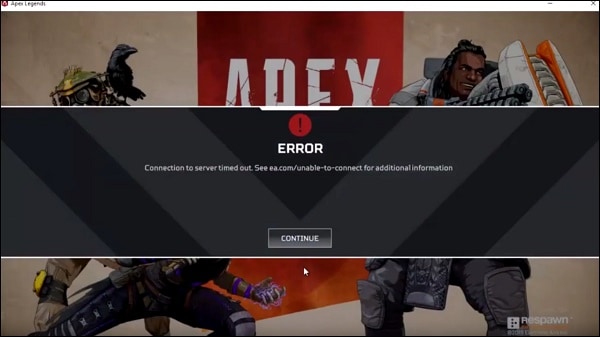
Игра «Apex Legends» — одна из мировых хитов последних нескольких месяцев. Через неделю после выхода игры количество игроков превысило отметку в 10 миллионов, а сегодня игра насчитывает уже более 50 миллионов активных участников. Как это обычно водится, свежий продукт оказался не до конца «отшлифованным». Вследствие чего множество пользователей столкнулись с различными ошибками при запуске игры и игровом геймплее.

«APEX LEGENDS» — несомненный хит последних месяцев
- Сервера игры испытывают огромный наплыв пользователей и не справляются с потоком . Ныне насчитывается более 50 миллионов игроков по всему миру, и их число продолжает быстро расти. Создатели игры не были готовы к столь волнообразному росту аудитории, потому серверы регулярно «падают» и лагают;
- EA заблокировали (или ограничили) доступ пользователей с некоторых регионов . К примеру, пользователи из Ирана попали под американские санкции, некоторые регионы обслуживает недостаточное количество серверов и так далее;
- Пользователь заблокирован по IP-адресу по различным причинам (например, бан);
- У пользователя имеются проблемы со стабильностью интернет-соединения и работой роутера ;
- Игра запускается не с правами администратора .
Проверьте работоспособность серверов EA

Убедитесь в отсутствии массовых жалоб на работу серверов игры
Также проверьте официальный твиттер «Apex Legends».
Используйте VPN
Запускайте игру с правами администратора
Убедитесь, что вы запускаете игру от администратора. Пользователи с правами гостя могут столкнуться с рядом дисфункций при запуске и работе игры.
Сбросьте настройки протокола TCP/IP
Также решением проблемы unable-to-connect может стать сброс настроек TCP/IP. Запустите от админа командную строку, и в ней наберите:
netsh int ip reset
Нажмите на Энтер, перезагрузите ваш PC, и запустите игру.

Сбросьте настройки TCP/IP
Попробуйте другую точку доступа Wi-Fi
Уменьшите приоритет Easy Anti-Cheat
Также некоторым зарубежным пользователям помогло уменьшение приоритета программы «EasyAntiCheat», ответственной за борьбу с читерским софтом. Для этого выполните следующее:
- Нажмите на Wn+R, введите там taskmgr и нажмите ввод;
- В появившемся окне Диспетчера задач перейдите на вкладку «Подробности»;
- Найдите нам процесс «EasyAntiCheat», щёлкните по нему ПКМ. Выберите «Задать приоритет», и установите его значение на «Низкий». Затем попытайтесь запустить саму игру.
Учтите, что вы должны выставлять указанный низкий приоритет каждый раз перед запуском игры.
Не являетесь пользователем PlayStation? Попробуйте следующее:
Не знаете, что делать? Если вы не уверены, что самостоятельно справитесь с выполнением того или иного шага, свяжитесь с нами, и один из консультантов вам поможет!
Проверка серверов
Проверьте, привязан ли сетевой идентификатор PlayStation™Network к вашей учетной записи ЕА.
Узнайте, какие учетные записи привязаны к вашей учетной записи EA, зайдя в клиент Origin.
Убедитесь, что на системе установлена последняя версия обновления.
Первым делом, убедитесь, что игра и PlayStation обновлены до последней версии.
Перезапустите PlayStation
- Если вы используете PlayStation 4 (PS4) или PS4 Pro, удерживайте кнопку питания на передней панели до тех пор, пока не услышите двойной сигнал. Выдерните шнур из розетки, затем отсоедините его от системы. Подождите 30 секунд, затем заново подключите питание.
- Если вы используйте PlayStation 3 (PS3), удерживайте кнопку питания в течение 30 секунд. Система PlayStation подаст тройной сигнал и затем выключится. Выдерните шнур из розетки, подождите несколько секунд и затем заново подключите питание и запустите систему.
У вас есть PlayStation®Plus?
Если вы играете на PS4, для доступа к сетевым возможностям игры вам необходимо иметь PlayStation®Plus.
Проверьте коды ошибок
Если вы видите код ошибки при подключении к игре, поищите информацию об ошибке и варианты ее исправления в базе данных Sony.
- Перейдите на сайт службы поддержки PlayStation.
- Нажмите Вся помощь.
- Выберите систему PlayStation, на которой вы играете.
- Введите в поле поиска код ошибки (вместе с дефисами).
- Нажмите клавишу ввода.
Проверьте поврежденные загруженные файлы или файлы обновления.
Иногда поврежденные загруженные файлы или файлы обновления, хранящиеся на вашей системе, могут создавать проблемы. Чтобы исключить данную возможность, удалите эти файлы для игры, к которой вы хотите подключиться, и затем повторите попытку.
Удаление данных файлов может отразиться на вашем прогрессе в некоторых играх. Включите сохранение файлов в облачном хранилище на вашей системе, чтобы у вас всегда были резервные копии файлов.
PlayStation 4 или PlayStation Pro
Если вы играете в спортивные симуляторы по сети, сетевые составы команд автоматически загружаются перед началом матча.
Если вы играете на PS3, попробуйте отключить медиа сервер.
Подключение к медиа серверу позволяет подключать различные устройства к PS3. Если с данным подключением возникла проблема, это может повлиять на другие типы подключения системы.
Чтобы исключить этот потенциальный источник проблемы, рекомендуем отключить медиа сервер.
После чего попробуйте заново подключиться к игре.
Проверьте свое подключение к сети
Не знаете, как открыть или переадресовать порт? Свяжитесь с интернет-провайдером, чтобы получить помощь.
Проверьте версию вашего интернет-протокола (IPv)
Вы часто теряете подключение в одноранговой сети, например, в драфтах FIFA? Возможно, ваша сеть использует более новые IP-адреса протокола IPv6 вместо протокола IPv4.
Адреса с протоколом IPv4 считаются более традиционными и стандартными. Как найти отличие:
- IP-адреса с протоколом IPv4 — это цифры, разделенные точками, например 192.168.1.1
- IP-адреса с протоколом IPv6 — это комбинации цифр и букв, разделенные двоеточием, например 2001:0db8:85a3:0000:0000:8a2e:0370:7334
IPv6 и IPv4 пока не слишком хорошо взаимодействуют при одноранговых соединениях. Если подключение прерывается каждый раз, когда вы играете с одним из друзей или присоединяетесь к игре, возможно, вы или ваш соперник используете отличающиеся версии протокола.
Ваш интернет-провайдер может помочь с изменением версии программного обеспечения маршрутизатора или оборудования, если вы решите изменить версию протокола на IPv4.
Активируйте UPnP
Как работает функция UPnP?
Функция Universal Plug and Play (UPnP) позволяет маршрутизатору автоматически обнаруживать соединения всех устройств в вашей сети и управлять ими. При подключении к сети какого-либо устройства ему будет назначен IP-адрес, и оно получит возможность взаимодействовать с другими устройствами внутри и за пределами вашей сети. Функция UPnP особенно важна для игр, использующих одноранговые соединения.
Проверьте настройки маршрутизатора, чтобы узнать, включена ли функция UPnP.
Нужна помощь? Ваш интернет-провайдер может объяснить вам, как открыть настройки маршрутизатора и включить UPnP.
Проверьте настройки NAT
NAT расшифровывается как Network Address Translation (транслятор сетевых адресов) и служит для управления IP-адресами устройств в вашей сети. При «строгом» типе NAT всем устройствам в сети присваивается один IP-адрес, а значит, что подключение нескольких устройств одновременно будет затруднено.
IP-адрес можно сравнить с номером телефона. "Открытый" тип NAT позволяет каждому устройству иметь свой уникальный номер. При "строгом" типе NAT используется только один телефонный номер на целую сеть.
Если при "строгом" типе NAT одно устройство подключается к игре, сеть становится занята. Ни одно другое устройство не сможет подключиться к этой игре, пока не отключится первое. А это значит, что вам придется ждать, пока кто-нибудь повесит трубку, чтобы вы могли позвонить.
Если вы используете систему и NAT "среднего" или "строгого" типа, вы также будете испытывать проблемы с подключением к другим игрокам в таких играх, как FIFA, потому что будете ограничены типом их NAT.
- В случае NAT типа 1 (открытый) вы можете подключиться к NAT любого типа, что дает вам наибольший диапазон возможностей. NAT данного типа обеспечивает оптимальное соединение с сетью.
- В случае NAT типа 2 (средний) вы можете подключиться только к игрокам с NAT типа 2 или 1. У вас также могут возникнуть трудности с голосовым общением, и подбор игроков будет выполняться медленнее.
- В случае NAT типа 3 (строгий) вы можете подключиться только к игрокам с NAT типа 1. Это означает, что вы, скорее всего, дольше будете ждать своей очереди при подборе игроков, а ваш набор возможностей голосового общения будет сильно ограничен.
Как проверить тип NAT?
- PlayStation 3: выберите Настройки, затем Настройки сети и запустите Проверку подключения. В результатах проверки будет показан тип протокола NAT.
- PlayStation 4: зайдите в раздел Настройки, затем Сеть, затем Статус подключения. Тип NAT будет указан в нижней части экрана.
Как изменить тип NAT?
Два основных шага, чтобы установить менее строгие ограничения NAT:
- Активация UPnP в сети.
- Откройте порты для более свободного взаимодействия с системой.
Смена типа NAT на PlayStation:
- Узнайте, как подключиться к маршрутизатору.
- Не знаете, как? Свяжитесь с интернет-провайдером или прочитайте инструкцию по эксплуатации маршрутизатора.
- Найдите функцию активации UPnP в маршрутизаторе.
- Откройте следующие порты в обоих направлениях — TCP и UDP:
- 80
- 443
- 465
- 983
- 3478—3480
- 3658
- 5223
- 6000—7000
- 9293
- 10070—10080
Параметр Сетевая игра Одноранговая сеть Несколько устройств в одной сети Функция UPnP включена ✓ ✓ ✓ Функция UPnP отключена ✓ ✓ ✓ NAT типа 1 (открытый) ✓ ✓ ✓ NAT типа 2 (средний) ✓ Ограничен X NAT типа 3 (строгий) ✓ Строго ограничен X
Если вы выполнили все инструкции и хотите получить дополнительную помощь по исправлению проблем, свяжитесь с нами.
Связаться с нами $a$ из $b$ пользователей считают этот материал полезным.
Многие поклонники EA сообщали, что при попытке запуска определенных игр возникла проблема с подключением к серверам EA . К счастью, в большинстве случаев это не серьезная проблема, и обычно помогают следующие решения.
Что делать, если вы не можете подключиться к серверам EA?
- Перезапустите игру .
- Перезагрузите консоль/ПК
- Отключите брандмауэр/антивирус .
- Измените подключение к Интернету
- Перезагрузите роутер
- Восстановите сеть .
- Другие советы
1. Перезапустите игру
Закрытие и последующий перезапуск игр часто решают множество сбоев, включая ошибку При подключении к серверам EA возникла проблема.
Сделайте это, прежде чем пытаться любое другое решение.
2. Перезагрузите консоль/ПК

Полностью выключите Xbox или компьютер и перезапустите его. Это обновляет ваше соединение и может помочь устранить проблему, вызвавшую возникла проблема с подключением к серверам EA .
3. Отключите ваш брандмауэр/антивирус

Неправильные настройки маршрутизатора или брандмауэра компьютера могут блокировать пакеты информации, поступающие от EA. Попробуйте временно отключить брандмауэр и посмотрите, решена ли проблема.
Bitdefender обеспечивает отличную защиту, а благодаря функции «Игровой режим» он никак не повлияет на ваши игровые сессии.
- ТАКЖЕ ЧИТАЙТЕ : как открыть порты брандмауэра в Windows 10 [пошаговое руководство]
4. Измените ваше интернет-соединение
Если вы продолжаете получать Произошла ошибка при подключении к серверам EA , попробуйте переключиться на проводное соединение. Если вы играете через Wi-Fi, подключите ваше устройство к роутеру и посмотрите, восстановлено ли соединение с сервером.
Если у вас есть только беспроводное соединение, попробуйте переключиться на самый сильный беспроводной канал, так как он может быть более стабильным.
5. Перезагрузите роутер
Если проблема не устранена, попробуйте перезагрузить маршрутизатор. Обычно это создает новое соединение с вашим интернет-провайдером (ISP), и это может помочь.
Шаги:
- Выключите роутер.
- Теперь отключите его.
- Подождите около минуты, а затем снова подключите его к источнику питания.
- Включите его снова и посмотрите, стабилизируется ли соединение.
Если у вас есть модем и маршрутизатор, повторите эти шаги для обоих устройств.
6. Ремонт вашей сети
Если вы все еще застряли, сделайте следующее:
После завершения перезагрузите компьютер и убедитесь, что вы успешно восстановили соединение с серверами EA.
7. Другие советы
- Проверьте дату выпуска игры . Также подтвердите дату выпуска игры EA, в которую вы хотите играть.Видите ли, серверы EA очень заняты в дни запуска своих игр, так как пользователи бегут по сети, чтобы увидеть, что приносит игра.
Так что подождите несколько часов, затем повторите попытку.
- Поддерживается ли ваша игра? . Кроме того, некоторые игры, особенно старые, не поддерживаются EA для онлайн-игр, поэтому проверьте состояние вашей игры на веб-сайте EA.
- Запустите игру от имени администратора . Для некоторых игр требуются определенные разрешения Windows, поэтому может помочь запуск их в качестве администратора. Щелкните правой кнопкой мыши ярлык игры на рабочем столе и выберите R un от имени администратора .





PS4 Не заходит на сервера EA
Пластмассовый охотник за трофеями




Первое, что необходимо сделать, проверь не закончился ли у тебя ПСН+
Если оное все еще действует, проверь вошел ли ты в ПСН:
* Настройки -> Сеть -> Проверка сети -> Смотришь на строку вход в ПСН
На данный момент, у многих сейчас проблемы с ПСН на ПС4, потому как Сони решили блочить динамические ИП (ходит слух, что якобы для защиты от ддос, в ИРЛ - хз), попытка лечения - это выключение роутера для получения не заблоченного ИП. Лечения на данный момент нет, потому как покупая статичный ИП, тебе никто не даст гарантии, что он уже не попал в список.
UPD: Поторопился, а про какие БФ и НФС идет речь?
Последний раз редактировалось Aleshka; 02.04.2016 в 07:56 .PREMIUM





Проблема решена звонком в тех поддержку то есть я ещё забыл добавить что в других играх онлайн был рабочий поменяли днс при подключении стоял обычный 0.0.0.0 на 4.2.1.1 и дополнительный на 4.2.2.2 и MTU 1470 всё потом заработало




Читайте также:

